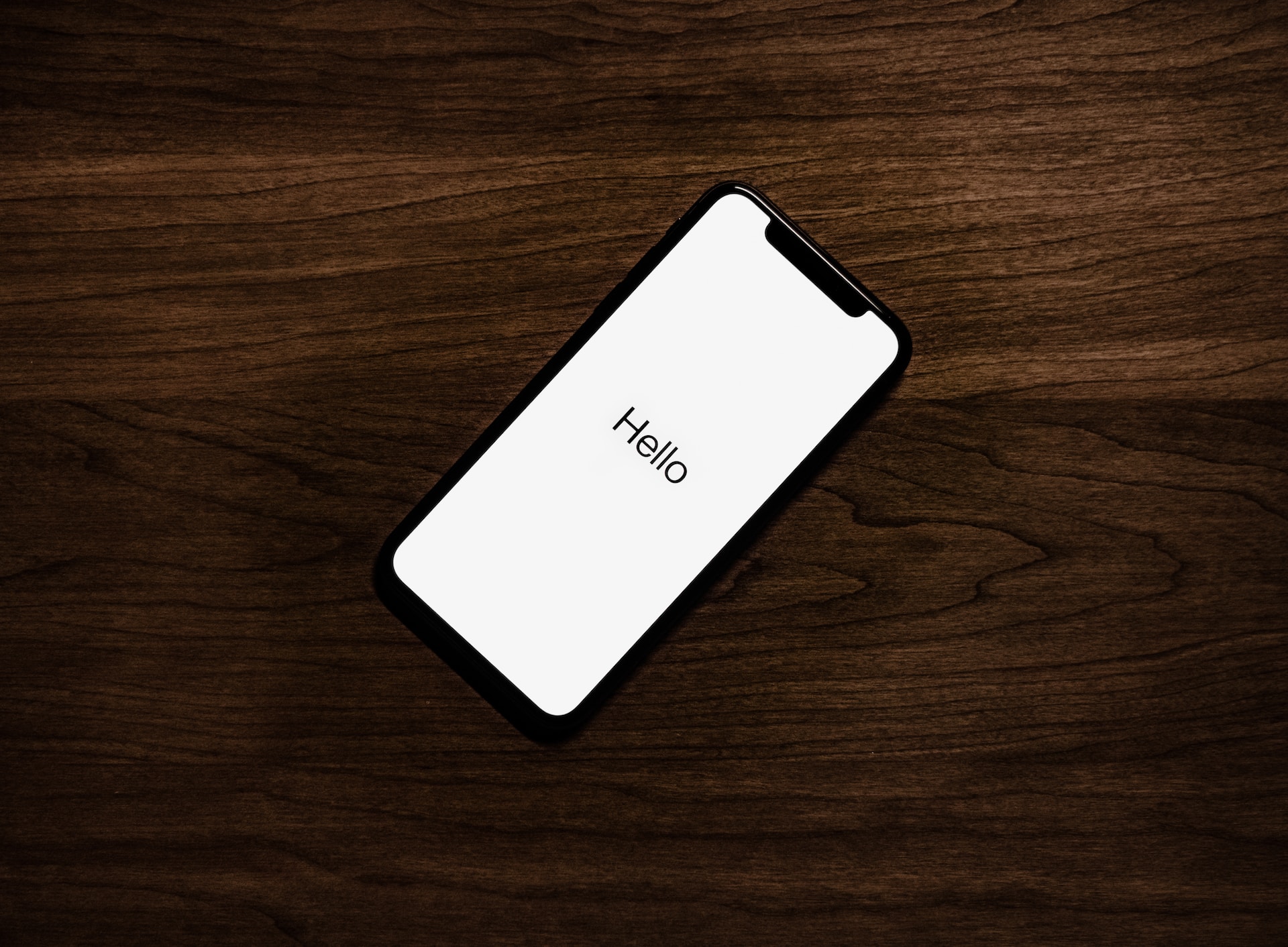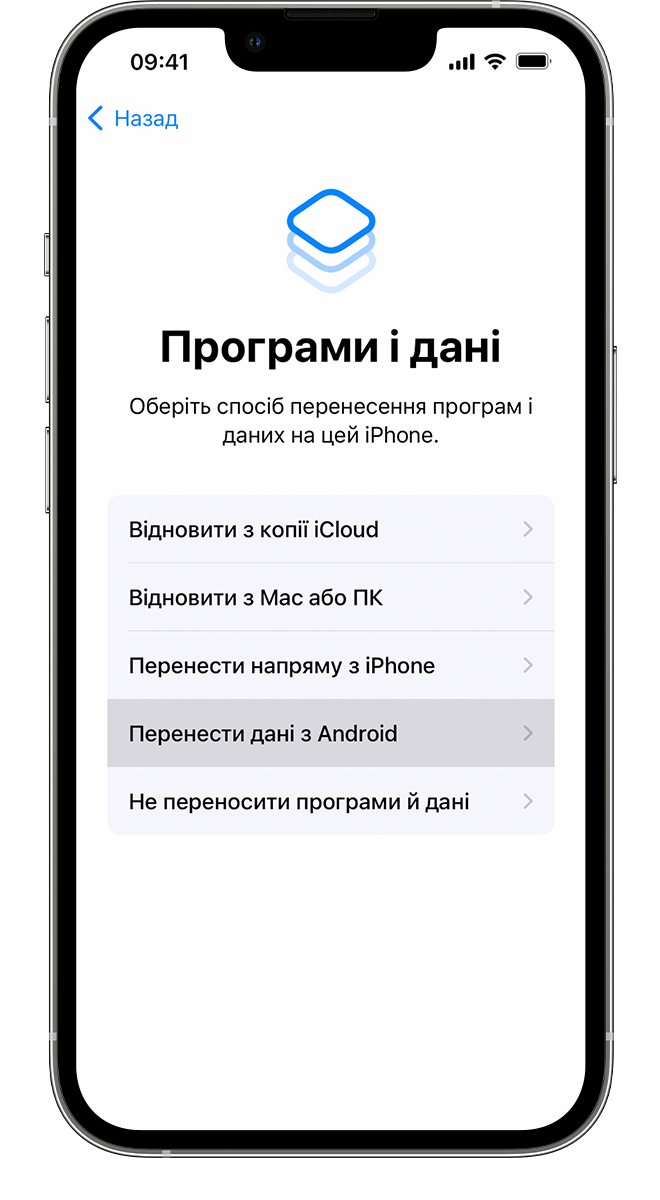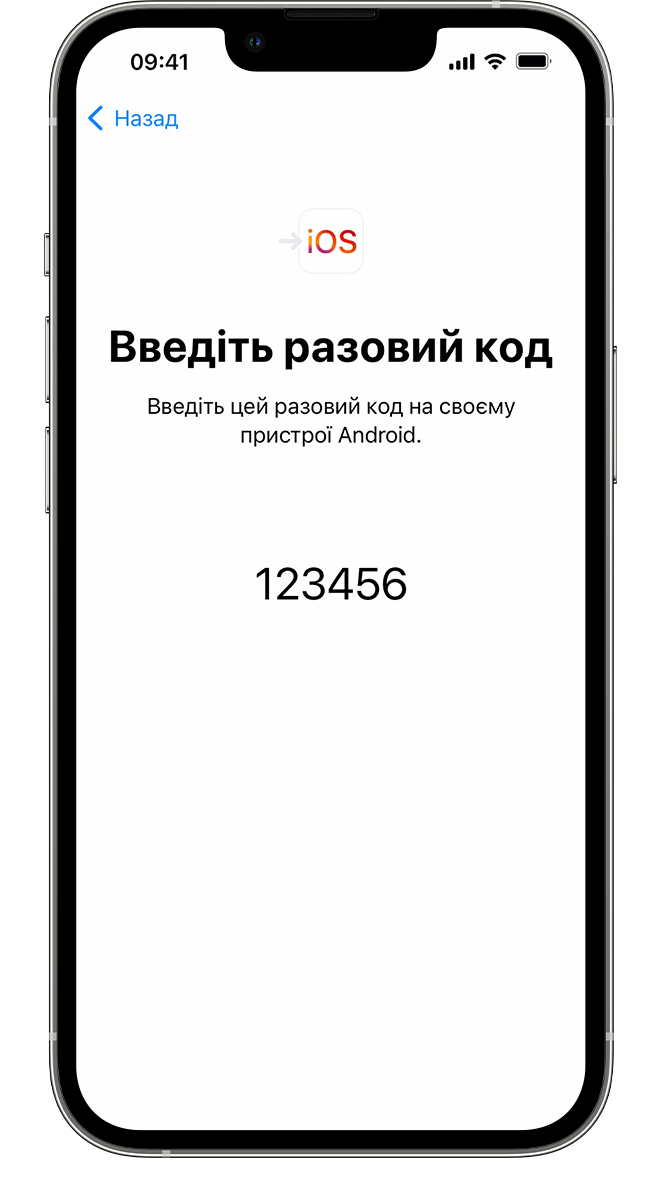Перенесення даних з Android на iPhone є важливим етапом для тих, хто приймає рішення змінити свій смартфон. Процес може здатися важким, оскільки обидві платформи мають власні особливості, проте Apple попіклувалася, щоб цей процес можна було зробити у декілька кліків.
У цьому тексті ми розглянемо декілька методів та інструментів, які дозволяють зручно та безпечно перенести ваші контакти, повідомлення, фотографії та інші медіадані з Android на iPhone. Крім того, спробуємо допомогти вам зробити цей перехід з максимальною економією часу.
Спосіб перший. Move to iOS
Як ми вже згадували раніше, Apple спробувала максимально спростити перехід до своїх смартфонів новим користувачам. Зокрема, для цього компанія створила інструмент Move to iOS або «Перехід на iOS».
Зазначимо одразу, що цей спосіб підходить лише тим, у кого iPhone новий або після заводських налаштувань.
Перед тим, як використовувати цей спосіб, потрібно підготувати два девайси на Android та iOS. Зокрема:
- завантажте на свій Android програму Перехід на iOS;
- перевірте, чи під’єднаний пристрій Android до мережі;
- підʼєднайте обидва пристрої (iOS та Android) до джерел живлення;
- переконайтесь, чи вистачить памʼяті на iPhone для перенесення усіх даних.
Варто зазначити, що програму «Перехід на iOS» можна знайти у магазині Google Play.
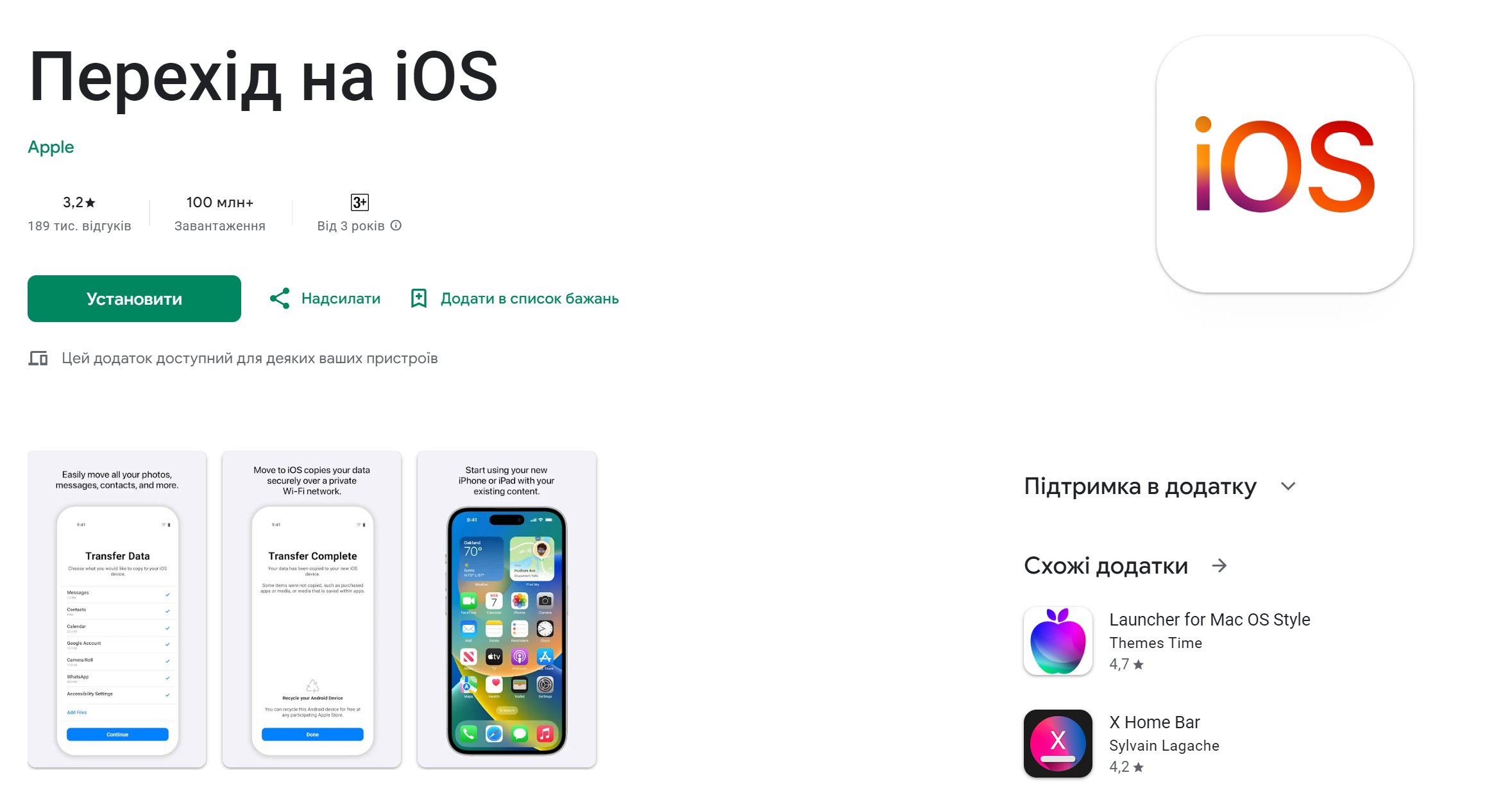
Після підготовки старого девайсу, вже можна вмикати свій девайс на iOS. На початковому екрані треба проходити інструкцію, доки на екрані не зʼявиться функція «Швидкий старт». Тоді:
- натисніть «Налаштувати вручну» та дотримуйтесь підказок на екрані;
- натисніть на категорію «Програми й дані»;
- оберіть «Перенести дані з Android».
Тепер необхідно повернутися до пристрою на Android та відкрити попередньо завантажену програму «Перехід на iOS». У застосунку необхідно погодитися з усіма пропозиціями та натискати «Продовжити».
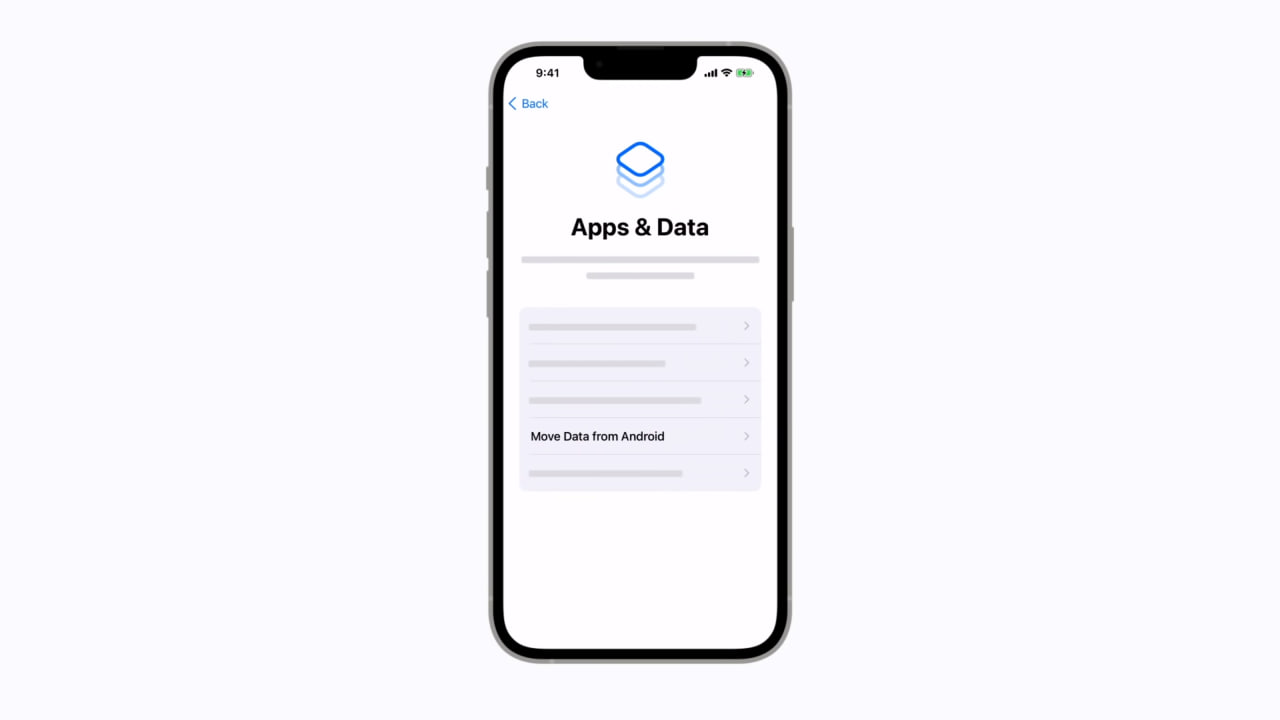
Після цього потрібно отримати десятизначний або шестизначний код. На пристрої iOS торкніть «Продовжити», коли відобразиться екран «Перехід з Android». Код з iOS потрібно ввести на пристрої Android, після чого пристрій iOS створить тимчасову мережу Wi-Fi.
Тепер потрібно з’єднати девайси: для цього на Android дочекатися, коли з’явиться запит, торкніть «З’єднати», щоб приєднатися до цієї мережі на пристрої Android. Зачекайте появи екрана «Перенесення даних».
Ми готові до перенесення даних:
- дочекайтеся того, як зʼявиться надпис «Перенесення даних»;
- оберіть інформацію, яку ви хочете перенести на новий смартфон;
- натискайте «Продовжити»;
- почнеться процес — очікуйте, доки індикатор завантаження на пристрої iOS не заповниться повністю;
- дочекайтеся, коли на iPhone зʼявиться повідомлення про завершення процесу;
- натисніть Готово на пристрої Android;
- натисніть «Продовжити» на пристрої iOS і виконайте вказівки на екрані.
Варто зазначити, що тривалість процесу залежить від обсягу даних, що переносяться.
Таким чином, завдяки інструменту «Перехід на iOS» можна перенести:
- контакти;
- історію повідомлень;
- фотографії та відео з камери;
- фотоальбоми;
- файли та папки;
- параметри спеціальних можливостей;
- налаштування дисплея;
- вебзакладки;
- облікові записи електронної пошти;
- повідомлення та медіафайли WhatsApp;
- календарі.
Крім того, ви зможете перенести будь-які безплатні застосунки, якщо вони доступні як у Google Play, так й в App Store.
Спосіб другий. Як переносити дані без Move to iOS
Також варто зазначити, що перший спосіб не підходить для деяких видів медіа, наприклад, для музики чи окремих типів файлів. Для цього варто скористатися ручним перенесенням та необхідно мати ПК.
- підключіть смартфон Android до комп’ютера за допомогою кабелю USB або Type-C;
- за допомогою Диспетчера файлів знайдіть через ПК на телефоні потрібні файли;
- необхідні файли потрібно перенести до будь-якої папки на комп’ютері;
- підключіть смартфон iOS до ПК;
- запустіть iTunes на своєму комп’ютері (якщо у вас немає, завантажте його з офіційного сайту Apple);
- синхронізуйте iPhone з iTunes;
- перетягніть необхідні файли до бібліотеки iTunes;
- на комп’ютері виберіть «Синхронізувати», щоб файли з’явилися на пристрої iOS.
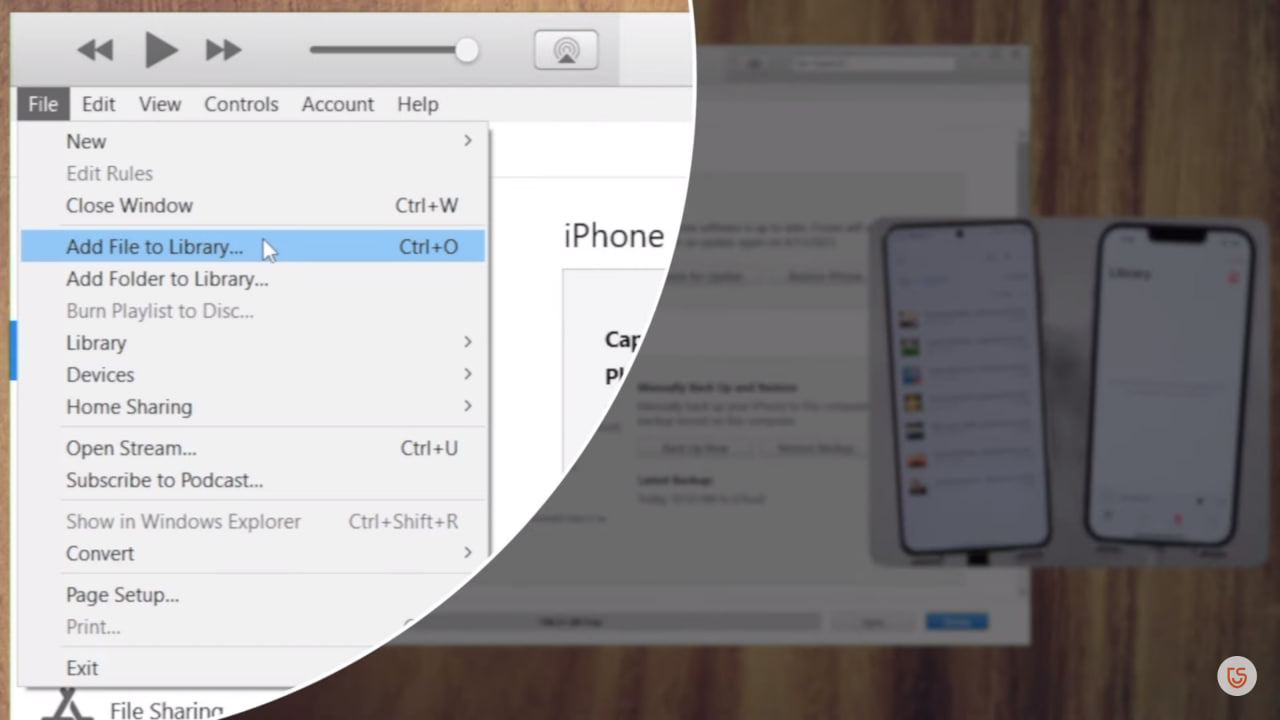
Є також ще два способи, які дозволять окремо перенести ваші контакти з Android на iOS без Move to iOS. Перший з них — за допомогою Google Contacts. Для цього необхідно:
- на девайсі Android знайти «Налаштування»;
- обрати «Облікові записи» – Google;
- прописати логін свого особистого кабінету і «Синхронізувати контакти».
Також на смартфоні з Android можна зайти у «Контакти» і обрати «Імпорт-експорт». У цьому розділі є «Експорт на накопичувач». Таким чином в базі створиться файл у форматі vcf, який можуть читати і девайси від Apple.
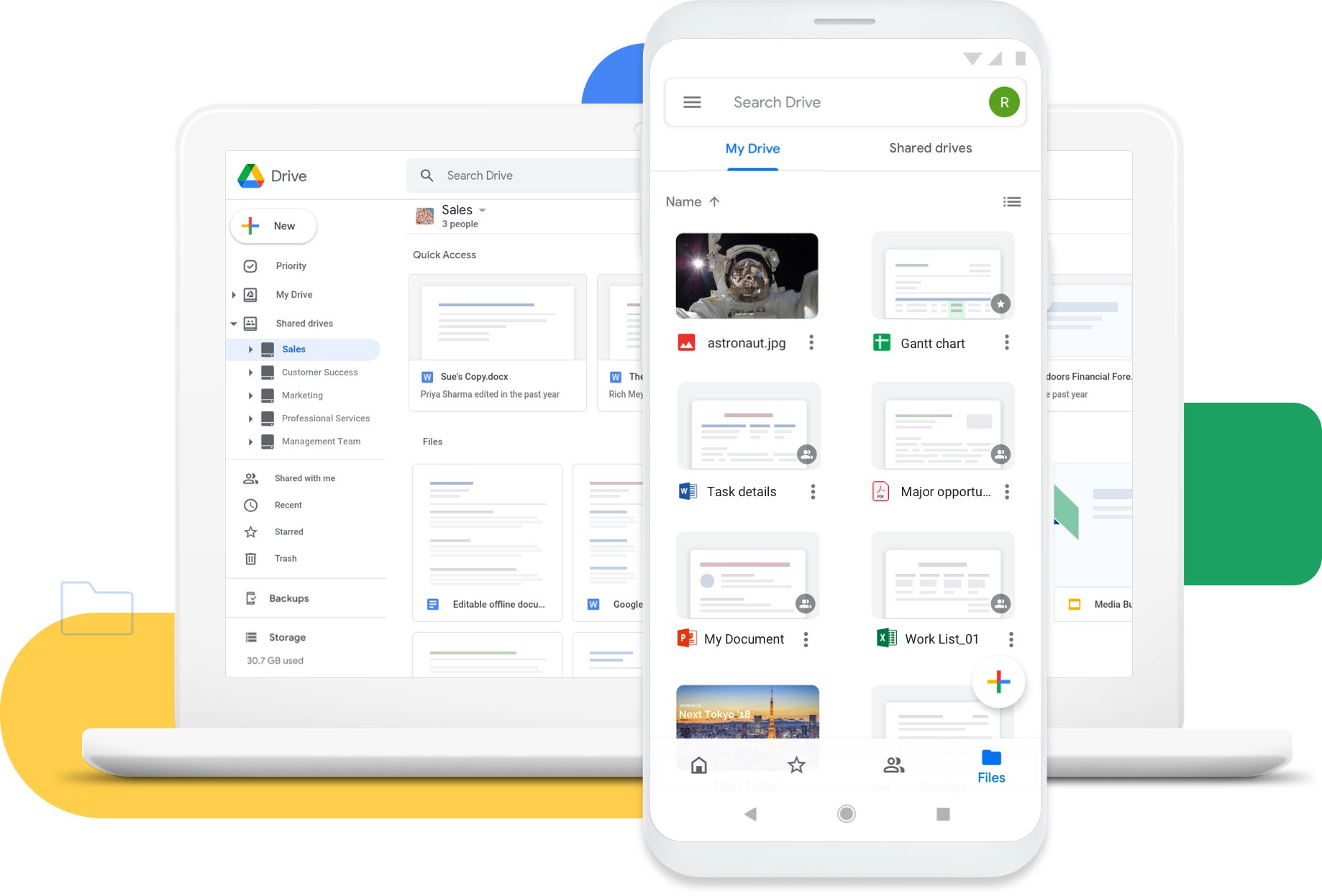
А чи можна переносити з Android на iOS фотографії та відеофайли без «Перехід на iOS»? Так. Для цього можна скористуватися будь-яким хмарним сховищем, як-от Google Drive. Для цього необхідно:
- відкрити на своєму смартфоні Android Google Drive або «Диск»;
- вручну обрати та додати до сховища необхідні файли;
- вже на девайсі iOS завантажити Google Drive;
- увійти до сховища та вручну завантажити файли вже на новий девайс.
Цей спосіб підійде тим, хто хоче перенести дані на iOS, проте не має можливості повернути гаджет до заводських налаштувань. Проте у цього метода є й мінуси: безплатно у Google Drive можна зберігати лише до 15 ГБ файлів.
У підсумку, процес перенесення даних з Android на iPhone — це важливий етап для користувачів, що вибирають новий смартфон. Як ми продемонстрували вище, забезпечити перенесення даних можна різними методами та інструментами, які стають все легшими для користування.